tässä artikkelissa…
tässä 3. osa meidän XREF opetusohjelma sarja, me kattaa, miten voit hallita viitetiedostojen ulkonäköä. Ihannetapauksessa et muokkaa xref-tiedostoa. Työskentelet vain tiedostojesi kanssa. Jos käytät esimerkiksi arkkitehtipiirustusta, et saa muuttaa sitä. Mutta voit hallita, miten viitatut tiedostot näyttävät piirustuksesi.
miksi ulkonäköä pitää muuttaa? Tässä muutamia esimerkkejä:
- sinun tarvitsee näyttää vain pieni osa piirustuksesta, ei koko pohjapiirustusta.
- piirroksissa ei käytetä samoja juonenkäänteitä kuin sinun. Näin käy usein, jos arkkitehti ei työskentele samassa yrityksessä kuin sinä.
- piirrosta on korostettava ja viitatut tiedostot on näytettävä ohuempina.
- jne.
katsotaan, mitä voimme tehdä tiedoston ulkonäön muuttamiseksi
viitetiedoston muokkaamiseksi
ensimmäinen menetelmä on itse tiedostoa muokkaamalla. Voit avata tiedoston ja muokata sitä.
en kuitenkaan ehdota tätä vaihtoehtoa, ellet ole viitetiedoston omistaja. Jos toinen insinööri työskentelee kyseisen tiedoston ja hän muuttaa suunnittelua, älä tätä vaihtoehtoa.
voit avata viitetiedoston ja muokata sitä suoraan. AutoCADin avulla voit tehdä tämän isäntätiedoston sisällä. Napsauta viitetiedostoa, ja voit valita muokkausvaihtoehdon nauhasta.
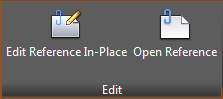
Edit Reference in-Place mahdollistaa referenssitiedoston muokkaamisen isäntätiedoston sisältä. Tästä voi olla hyötyä, jos haluat käyttää isäntätiedostoa viitteenä.
kun olet tallentanut viitetiedoston, vastaanottotiedostossa työskentelevälle henkilölle ilmoitetaan, että viitetiedosto on muuttunut. Näin varmistetaan, että ne toimivat uusimman tiedoston kanssa.
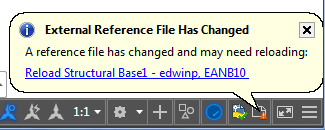
leikkaa viitetiedosto
voit leikata viitetiedoston ja näyttää vain tarvittavan alueen. Voit käyttää XCLIP-komentoa tai luoda rajauksen kontekstuaalisesta välilehdestä.

tämä on erittäin hyödyllistä, kun haluat näyttää vain osan viitetiedostosta. Ja sinulla on edelleen XREF-edut.
viitetiedoston kerrosten muuttaminen
toinen yleinen muutos, jonka teemme viitetiedostolle, on tason ominaisuuksien muuttaminen. Voit muuttaa tason ominaisuuksia isäntäkerroksessa vaikuttamatta alkuperäisiin tiedostoihin. Jos muutat seinän väriä ja rivipainoa, se koskee vain isäntätiedostoa.
se tarkoittaa, että voit tehdä piirroksen ulkoasun standardisi mukaiseksi muuttamatta alkuperäistä tiedostoa.
jos avaat tasojen hallinnan, voit nähdä xref – ryhmäsuodattimen. AutoCAD luo tämän automaattisesti. Kun napsautat tiedostonimeä, se luettelee kaikki kyseisen piirroksen tasot.
voit muokata kaikkia ominaisuuksia tarpeen mukaan. Voit jäädyttää kerrokset, muuttaa värejä, rivipaino ja muut tarvittavat muutokset.
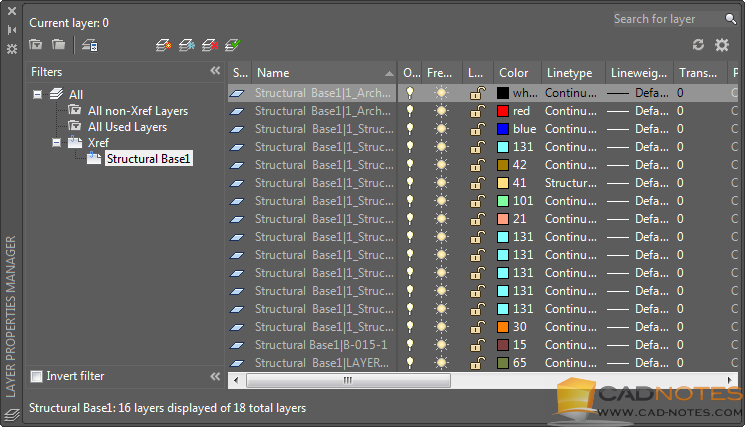
Yhteenvetona
viitetiedostot ovat viite. Käytät niitä vain piirustusten työstämiseen. Mutta et muokkaa alkuperäisiä tiedostoja. Se riippuu asiayhteydestä, mutta tämä on yleinen käytäntö.
joten piirroksen muokkaamiseen on rajallisesti keinoja. Yleensä vain leikkaamme piirustuksen ja muutamme kerroksen ominaisuuksia.
jos olet viitetiedoston omistaja, saatat joutua muuttamaan sitä. Luot esimerkiksi tyypillisen pohjapiirroksen ja käytät sitä referenssinä. Kun haluat muokata sitä, kaikki muut tiedostot päivitetään automaattisesti.
mitä teet muokataksesi viitetiedoston ulkoasua? Työstätkö kerroksia? Tai muokkaat alkuperäistä tiedostoa?
![]()
Edwin Prakososta
työskentelen Sr. teknisenä konsulttina Tech Data Advanced Solutions Indonesiassa. Olen käyttänyt AutoCAD vuodesta R14 ja Revit vuodesta Revit Building 9. Kirjoitan toisinaan AUGIWorld-lehteen ja olen myös aktiivinen Autodesk-keskustelupalstalla.
olen Autodesk Certified Professional (ACP) Revit Architecture ja AutoCAD. Olen myös Autodesk Expert Eliten jäsen, joka arvostaa yksilöitä, jotka antavat panoksensa Autodesk-yhteisöön.
Yhdistä minuun Twitterissä tai LinkedInissä
